Windows 10 bietet eine integrierte Reihe universeller Anwendungen, die dem Endbenutzer die bestmögliche Erfahrung mit dem Betriebssystem bieten sollen. Eine davon ist die Anwendung Mail and Calendar, die sowohl für den normalen Benutzer als auch für eine professionelle Umgebung konzipiert ist mit verschiedenen Funktionen und Merkmalen, die für ein optimales Messaging-Erlebnis sorgen.
- Über die Navigationsleiste kann problemlos zwischen Mail und Kalender gewechselt werden
- Neue taktile Gesten zur Verwaltung aller mit E-Mails verbundenen Aufgaben
- Integration mit Microsoft Word
- Neue Ansichten im Kalender
Wie jede Anwendung sind E-Mail und Kalender jedoch anfällig und werden zu einem bestimmten Zeitpunkt nicht mehr in der erwarteten Weise ausgeführt.
TechnoWikis erklärt, wie wir diese Anwendung deinstallieren und neu installieren können, um alle Vorteile zu nutzen.
1. So deinstallieren Sie die Mail- und Kalenderanwendung in Windows 10
Um diese Aktion auszuführen, müssen wir als Administratoren auf Windows PowerShell zugreifen und dort das folgende Cmdlet ausführen:
Get-AppxPackage Microsoft.windowscommunicationsapps | Remove-AppxPackage
Drücken Sie die Eingabetaste, um die Anwendung in Windows 10 zu entfernen 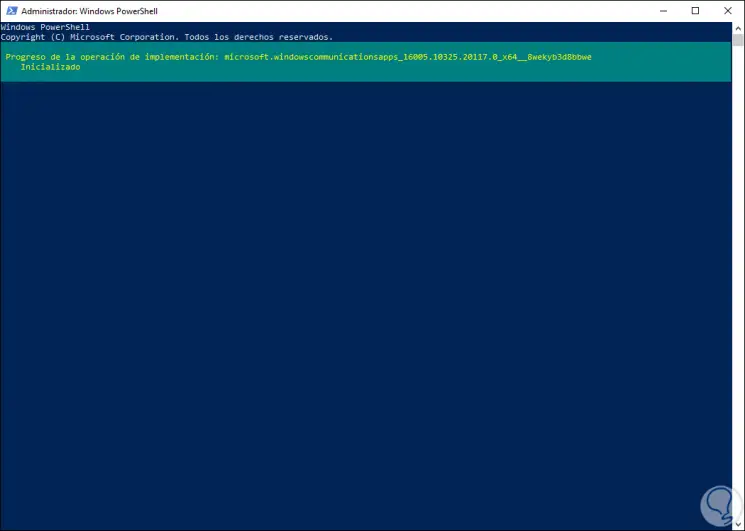
Sobald der Vorgang abgeschlossen ist, sehen wir Folgendes: 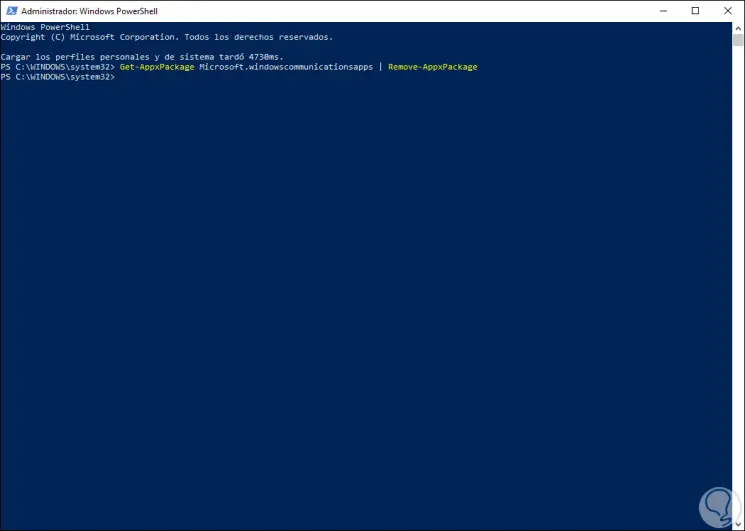
Auf diese Weise wurde die Windows 10 Mail- und Kalenderanwendung entfernt.
2. So installieren Sie die Mail- und Kalenderanwendung erneut
Für diese Aktion greifen wir auf den Windows 10-Store zu und geben im Suchfeld mail ein:
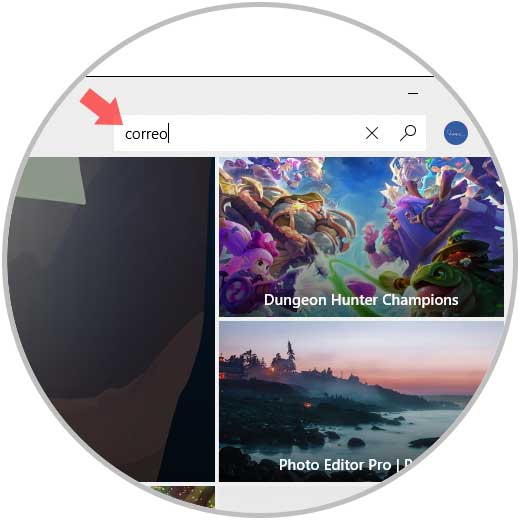
Die Anwendung wird angezeigt und Sie klicken auf die Schaltfläche Installieren, um den Installationsvorgang auszuführen:
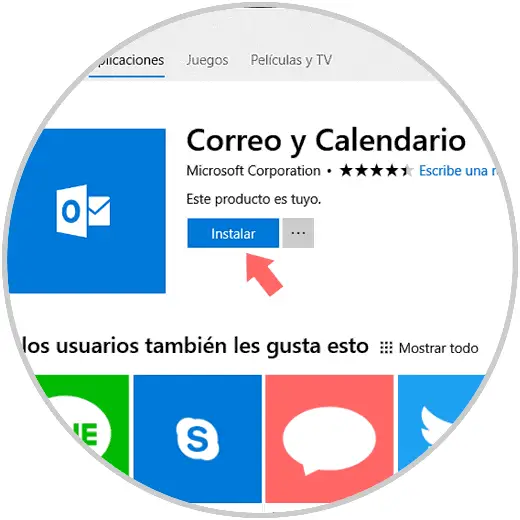
Starten Sie den Download und die Installation der Mail-Anwendung unter Windows 10:
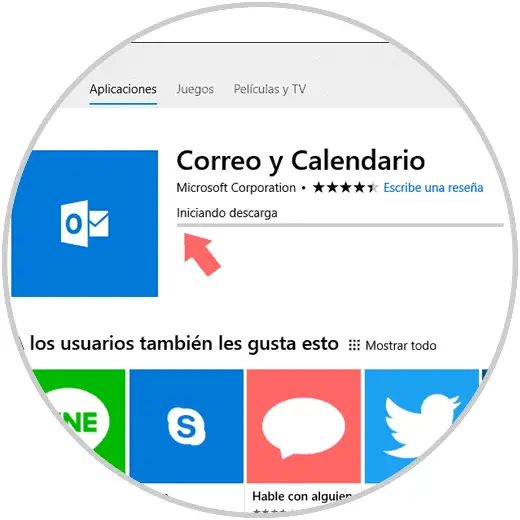
Wenn diese Aktion abgeschlossen ist, kann normal und fehlerfrei auf Windows 10 Mail und Kalender zugegriffen werden:
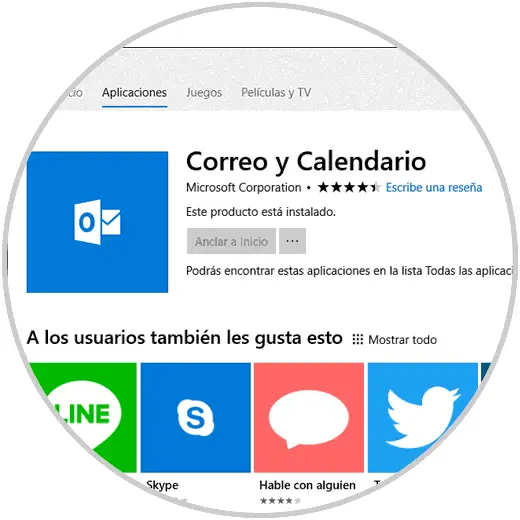
Mit dieser einfachen Methode können wir die Mail- und Kalenderanwendung in Windows 10 deinstallieren und neu installieren, um alle Funktionen korrekt zu nutzen.